0.为什么需要远程开发
在进行嵌入式Linux开发的时候,为了方便,通常在Windows上使用代码编辑器编辑代码,交叉编译工具在Linux虚拟机或者
 服务器
上,在开发期间需要不停的进行如下的循环操作:
服务器
上,在开发期间需要不停的进行如下的循环操作:
这些操作都是基于SSH的,但是需要终端软件,文件传输软件, 并且不停地切换操作,过程很麻烦。
如果本地的编辑器可以直接通过SSH打开远程服务器的目录,操作文件,执行命令,这就称之为远程开发,使用远程开发可以大大方便我们的开发过程。
1.visual Studio Code Remote – SSH扩展
Remote Development extension pack
是VS Code在今年5月份发布的扩展,该扩展包括三个扩展:
这三个扩展分别支持将远程计算机,容器,或Windows子系统Linux(WSL)用作功能齐全的后台开发环境,本地的VS Code只是一个前端的界面,在本文中我们主要讲述如何使用SSH扩展,如图:
2.SSH扩展安装
2.1.确保在命令行可以使用ssh命令
如果使用的系统是,系统中已经自带了,不能再使用Git的ssh:如图:
如果使用的系统是,不能安装OpenSSH,只能使用Git中的ssh命令,将Git安装目录中的文件夹添加到系统环境变量中,该目录下包含ssh命令的可执行程序;
2.2.安装Visual Studio Code Insiders版本
注:
VS Code的远程开发扩展目前还是预览版,所以需要提前下载安装
Visual Studio Code Insiders
(下载链接),即VS Code的内部测试版本,然后安装:
2.3.安装SSH扩展
在VS Code扩展市场搜索,选择
Remote-SSH
,点击安装:
3.远程主机安装SSH服务器
!!!特别注意:SSH扩展只能连接64位的Linux操作系统。!!!在远程Linux主机上安装ssh服务器:
sudo apt-get install openssh-server
4.使用SSH扩展
4.1.设置SSH扩展显示登录终端
打开命令面板,输入,选择设置:
4.2.启动SSH连接远程主机
SSH启动的方式有两种:
使用
Ctrl+Shift+P
打开命令面板,输入,选择
Connect to Host
:
直接点击左下角的ssh图标:
启动之后输入远程主机的用户名和ip地址,按回车进行连接:
所以会显示出SSH登录终端,输入用户的密码即可:
首次登录后,VS Code会自动弹出一个新的窗口用于远程工作,并且会自动在远程主机上安装VS Code server:
在登录过程中需要不断的输入密码,只要弹出就输入密码即可,如图:
登录成功后如图:
4.3.打开远程目录作为工作区
点击文件视图:
然后选择要打开的目录:
打开成功如下:
4.4.使用远程终端
直接点击新建终端即可打开Bash:
4.5.安装扩展
注意,在远程开发的时候扩展分为本地扩展和远程扩展:
5.记住常用主机
如图,打开配置文件:
选择 一个配置文件:
按如下格式填写内容,保存:
香港服务器首选树叶云,2H2G首月10元开通。树叶云(shuyeidc.com)提供简单好用,价格厚道的香港/美国云服务器和独立服务器。IDC+ISP+ICP资质。ARIN和APNIC会员。成熟技术团队15年行业经验。
如何让远程客户端连接上mysql
1、 停止mysql的服务。 2、 进入命令窗口,然后进入MySQL的安装目录,比如安装目录是c:\mysql,进入c:\mysql\bin。 3、 进入mysql数据库服务器。 c:\mysql\bin>mysql –u root –p hkgt123。 4、 选中数据库mysql :use mysql。 5、 查询mysql数据库中的用户:Select host,user,password from mysql。 6、 授权给root用户可以从任何主机使用密码为’hkgt123’登录MYSQL数据库: GRANT ALL PRIVILEGES ON *.* TO root@’%’ IDENTIFIED BY ‘hkgt123’ WITH GRANT OPTION。 7、 提交:commit。 8、 刷新权限:flush privileges。
如何通过终端将代码push到github上 掘金
1、在github有个项目2、查看该项目,右边中间部位有类似:zjmainstay/的链接, 使用git客户端执行命令: git clone :zjmainstay/ 可以得到一个git仓库 注:git clone的使用需要将本地ssh的公钥(id_)放到github上,ssh公钥生成命令: ssh-keygen -t rsa -c some comment3、基于当前项目创建一个分支,作为新开发内容: git co -b dev-test 做了开发修改之后,使用命令: git add * git ci -m 最新修改内容的描述 git push origin dev-test:dev/dev-test 推送到远端4、使用pull request请求合并内容到test分支
如何配置vscode的python编译环境
为VSCode安装扩展用VSCode编程是需要依赖扩展的。 写Python需要安装python的扩展,写C++需要安装C++的扩展。 刚打开编辑器的时候,它一般会推荐一些扩展,你如果什么都不知道,可以先安装官方推荐的这些扩展:修改VSCode的一些选项的默认值VSCode有很多选项可以被修改,其各个选项都有默认值,这些默认值存储在\中(不过我没找到这个文件),用户如果想修改某些选项的值(比如:修改字体的大小),VSCode会自动帮我们生成一个“”文件,然后我们直接在这个文件中配置自己想要的值即可。 VSCode还没有创建文件:VSCode帮我们创建了文件:我们修改字号,让字体大一些。 修改完后,保存一下,自定义的值就会覆盖默认值,修改就生效了。 用VSCode编写和调试python程序下面就开始用VSCode编程了。 因为python的配置超简单,我们以python为例来说明一下。 https //segmentfault com/q/VSCode是以文件夹作为项目单位的。 所以,我们如果要新建一个python项目的话,需要新建一个文件夹,然后在这个文件夹里面放置文件。 然后让VSCode打开文件夹,这样VSCode就能识别这个项目了。 (当然可以用VSCode直接创建文件夹和文件。 )先创建test_python文件夹,里面创建一个文件。 然后用VSCode加载它:加载后的样子。 可以看到,因为安装了python扩展,已经有高亮等效果了。 下面开始调试。 很显然要选择python选项:然后VSCode为我们自动生成了文件,此文件有很多配置项,有的选项是默认从中取值的(比如)。 如果中没有配置它们的话,调试时可能会无法启动。 同时,项目文件夹下面还自动生成了文件夹。 文件就在这个文件夹中。 此时VSCode才算是真正意义上接手了这个项目文件夹。 网上的教程里,直接先在中把先配置了一下,我当时不是太理解。 现在看来,我们也需要配置一下了。 配置完之后,就可以正常调试程序了。 用VSCode调试带参的Python程序修改里面的代码,让它能打印参数(修改后的代码见下面的图片)。 修改,找到configurations中name为Python的那个配置块,给它添加args项,如下图所示:添加前的配置块:添加后的配置块:文件修改完毕后,按F5调试程序,可以看到控制台输出的结果:在按F5调试时,VSCode每次都会在程序入口处暂停住,这是配置项stopOnEntry在起作用,将其改成false后就不会出现这种情况了。 用VSCode自动格式化代码VSCode“自动格式化代码”的快捷键是“Alt+Shift+F”。 要格式化Python代码,需要安装Python包yapf(或autopep8、等)。 在命令行下执行:[plain] view plain copypython -m pip install yapf然后配置,启用yapf:用VSCode对python代码进行语言分析VSCode使用python的语言分析(写python代码的时候,编辑器会提示哪里出错,哪里的代码格式不规范),可以安装flake8(或pylint、等):在命令行下执行:[plain] view plain copypython -m pip install flake8然后配置,启用flake8:更换文件图标主题(使VSCode左侧的资源管理器根据文件类型显示图标):可以选择已经存在的文件图标主题:文件->首选项->文件图标主题->Seti(Visual Studio Code)。 你也可以安装“vscode-icons”插件,安装的方式:在“扩展(Ctrl+Shift+X)”中,搜索“vscode-icons”,然后安装并重新加载它,然后VSCode会让你执行一些操作,以激活vscode-icons插件。 操作为:文件->首选项->文件图标主题->VSCode Icons。 对应到英文的话,应该是File -> Preferences -> File Icon theme->VSCode Icons。 Guides(缩进线插件,让代码看起来更清晰):在“扩展(Ctrl+Shift+X)”中,搜索“Guides”,然后安装并重新加载它即可。












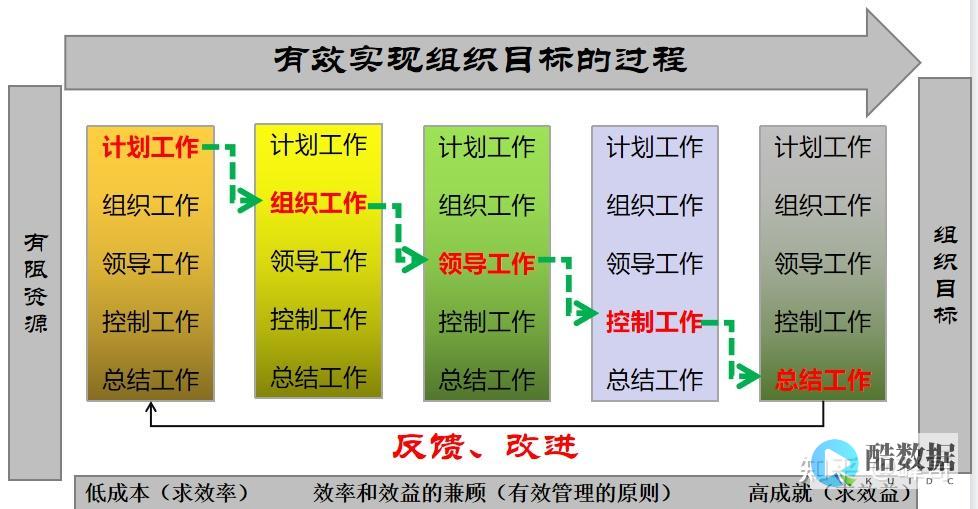

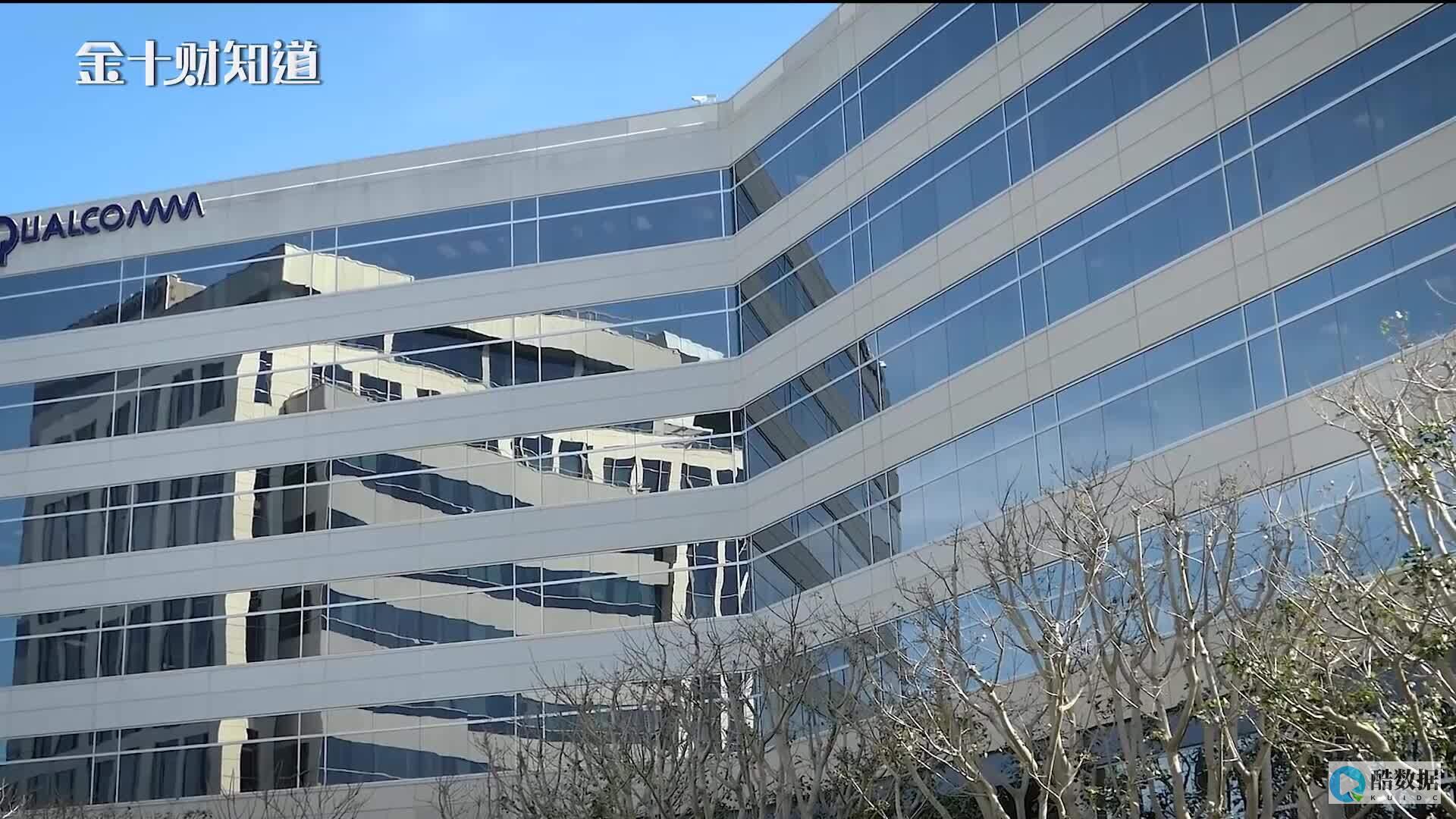
发表评论